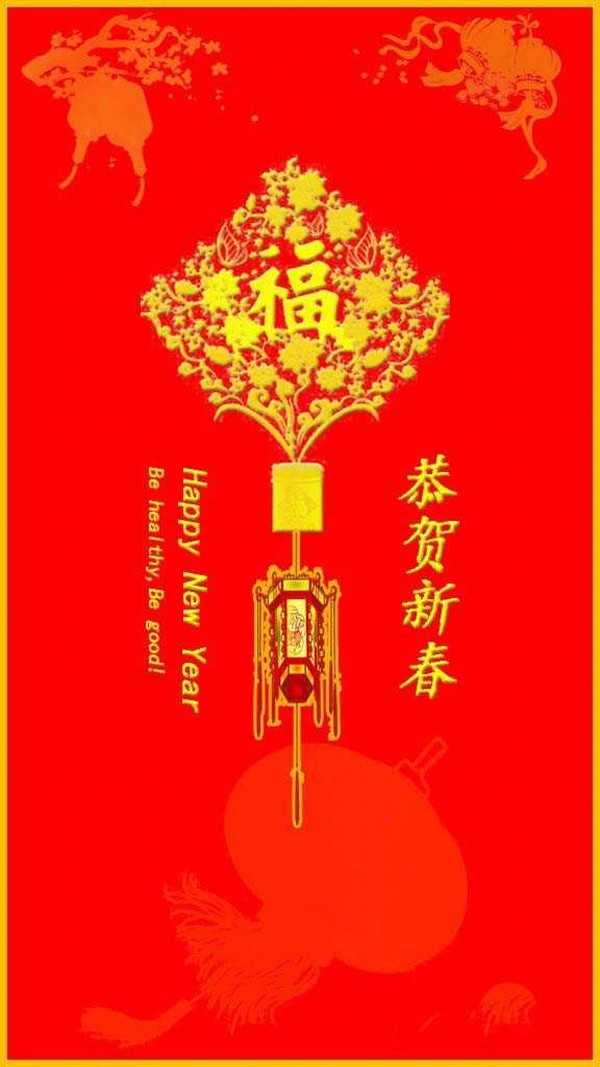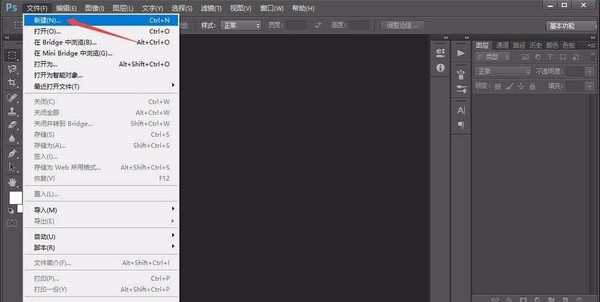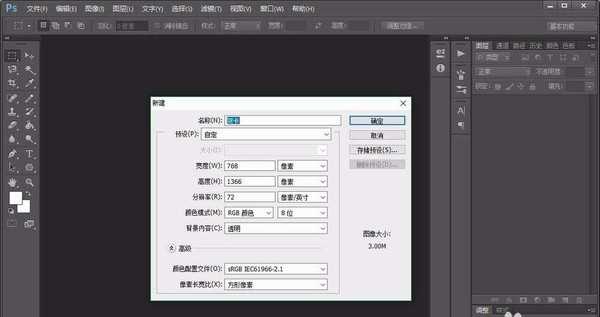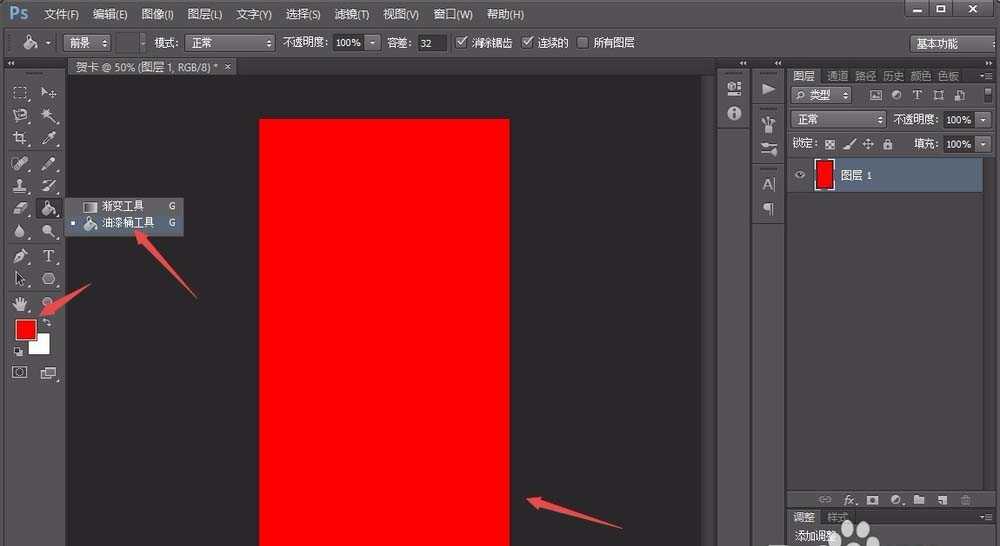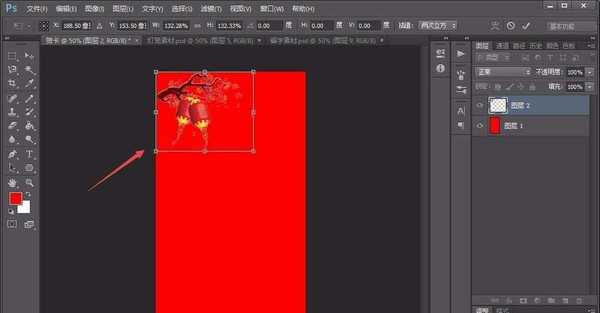ps怎么设计大红喜庆的新年贺卡? ps卡片的设计方法
(编辑:jimmy 日期: 2025/12/28 浏览:3 次 )
新年贺卡该怎么设计呢?今天我们就来看看使用ps设计新年贺卡的教程,请看下文详细介绍。
- 软件名称:
- Adobe Photoshop 8.0 中文完整绿色版
- 软件大小:
- 150.1MB
- 更新时间:
- 2015-11-04立即下载
1、首先,打开photoshop软件,新建一个白色长条画布。
2、点击左侧的“油漆桶工具”,将前景色设置为大红色,将画布染成红色,同时将需要的灯笼素材拖入画布中。
3、我们将灯笼图层以外所有图层前的眼睛点掉,切换到通道界面,点击下方的“将通道作为选区载入”按钮,即可选中灯笼区域;然后用左侧“渐变工具”,设置渐变颜色为金黄色和橘黄色,沿着灯笼区域一拉,即可将灯笼都染成金黄色的渐变色,最后调节其“不透明度”,如图所示。
4、按照上述方法,将贺卡所需的其他素材也拖入到画布中,并将其均染成金黄色,用“ctrl+T”调整大小和位置。
上一页12 下一页 阅读全文
下一篇:ps裁剪工具怎么用 ps裁剪工具使用方法介绍